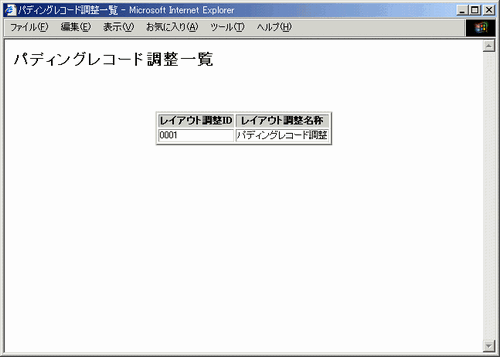[FEDIT/FL-TABLE メインメニュー]画面で以下の操作を行うと、[パディングレコード調整]画面が表示されます。
[各種設定]メニューより[レイアウト調整]の[パディングレコード調整]をクリック
ツールバーの[パディングレコード調整]アイコンをクリック
ツリーにて[パディングレコード調整]を選択して右クリックし、[新規作成]をクリック
図9.13 パディングレコード調整画面

ここでは、パディングレコード調整の設定を行います。
| レコード終端文字に @HEX() を付与、または除去します。 |
| 現在の内容を登録します。 |
| 編集中のレイアウト調整IDを変換定義DBから削除します。 |
フィールド名 | 入力/出力 | 必須 | 最大項目長 | フィールド説明 | |
|---|---|---|---|---|---|
レイアウト調整ID/名称 | IN | ○ | 半角 | 登録するレイアウト調整のキーとなるIDを入力します。 | |
IN/OUT | ○ | 半角250桁 | レイアウト調整IDに対する名称を入力します。 | ||
レコード情報 | レコード長 | IN/OUT | ○ | 数字5桁 | ヘッダレコードのレコード長を入力します。 |
ヘッダ配下のレコード長 | IN/OUT | ○ | 数字5桁 | ヘッダ配下のレコード長を入力します。 | |
判断位置 | IN/OUT | ○ | 数字5桁 | ヘッダレコード種別の開始位置を指定します。 | |
桁数 | IN/OUT | ○ | 数字5桁 | ヘッダレコード種別の桁数を指定します。 | |
ヘッダレコードの判断条件文字列 | IN/OUT | ○ | 半角32桁 | ヘッダレコードのレコード種別の値を入力します。 | |
伝票1情報 | ブロック長 | IN/OUT | ○ | 数字5桁 | 一方の伝票の伝票形式フォーマットのブロック長を入力します。ブロック長はレコード長のn倍である必要があります。 |
パディングレコードの位置 | IN/OUT | - | - | パディングレコードの位置を選択します。 | |
伝票2情報 | ブロック長 | IN/OUT | ○ | 数字5桁 | もう一方の伝票の伝票形式フォーマットのブロック長を入力します。ブロック長はレコード長のn倍である必要があります。 |
パディングレコードの位置 | IN/OUT | - | - | パディングレコードの位置を選択します。 | |
![]()
運用登録で使用されているレイアウト調整IDを削除する場合、4.6 関連定義の同時反映が実行されます。
すでに登録済みのレイアウト調整ID/名称入力欄を、別のレイアウト調整ID/名称に書き換えて[登録]ボタンをクリックすると、登録済みレイアウト調整IDの登録内容で複写することができます。処理が終了すると、ツリーに複写した新レイアウト調整IDが表示されます。
図9.14 パディングレコード調整画面(表示例)

一覧表示
登録されているIDの一覧を表示するには、ツリーにて[パディングレコード調整]を選択して右クリックし、[一覧表示]をクリックします。Webブラウザなどの拡張子.htmlに関連付けられた他のアプリケーションが起動され、登録されたIDの一覧が表示されますので、起動されたアプリケーションの印刷機能を使用して印刷してください。IDが登録されていない場合は、“ID情報が登録されていません。”とダイアログを出力します。
図9.15 パディングレコード調整一覧画面